
Ngayon maraming mga gumagamit pa rin ginusto na i-install ang Windows 7 sa kanilang mga computer, bypassing mas bagong bersyon ng pamilya ng mga operating system. Kapag pinapalitan ang hard disk sa SSD, ang gawain ng pag-install ng OS sa isang bagong drive ay nangyayari. Kasabay nito, ang gumagamit ay mahalaga upang malaman ang tungkol sa ilang mga tampok ng pakikipag-ugnayan sa mga aparatong imbakan ng solid-estado na impormasyon, na tatalakayin pa. Inaanyayahan ka naming maging pamilyar sa step-by-step na gabay upang i-install ang Windows 7 sa SSD upang matupad ang operasyon nang mabilis at madali.
Upang magsimula, tutukoy namin na posible na ilipat ang operating system gamit ang HDD sa SSD, ganap na napananatili ang pagganap nito. Gayunpaman, para sa ito ay kailangang magsagawa ng mga kumplikadong pagkilos sa software ng third-party. Kung interesado ka sa paksang ito, iminumungkahi namin ang pagbabasa ng ilang mga tagubilin na may kaugnayan dito sa pamamagitan ng pag-click sa sumusunod na link.
Tingnan din ang: Paano upang ilipat ang operating system at mga programa na may HDD sa SSD
Hakbang 1: Mag-record ng imahe ng OS sa isang USB flash drive
Kung i-install mo ang operating system gamit ang isang lisensyadong disc para dito, laktawan lamang ang hakbang na ito at agad na pumunta sa pangalawang. Kung hindi man, kailangan mong maghanda ng flash drive sa pamamagitan ng pag-load nito. Walang kumplikado sa ito, dahil ang lahat ng mga aksyon ay nangyari sa awtomatikong mode sa pamamagitan ng espesyal na software. Gayunpaman, para sa simula, ang gumagamit ay magkakaroon upang mahanap ang imahe ng Windows 7 sa format ng ISO at piliin ang software kung saan ito ay maitatala. Magbasa nang higit pa tungkol sa lahat ng ito sa manu-manong.
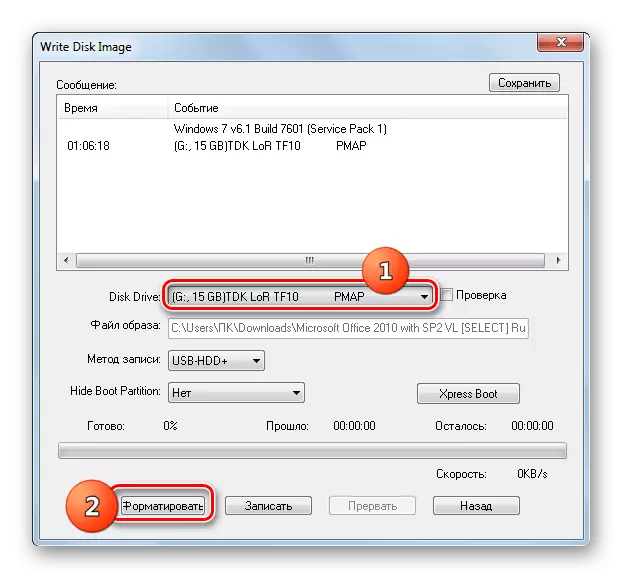
Magbasa nang higit pa: Lumikha ng isang bootable USB flash drive na may Windows 7
Hakbang 2: Paghahanda ng BIOS.
Ang tanging tampok ng OS sa pag-install sa solidong estado ng drive ay ang pangangailangan na baguhin ang isang parameter na BIOS sa pamamagitan ng pagtatakda ng mode ng compatibility ng AHCI. Kinakailangan ito para sa tamang pakikipag-ugnayan ng imbakan ng impormasyon na ginagamit sa motherboard. Ang item na responsable para sa pagsasama ng naturang mode ay kasalukuyang nasa lahat ng mga bersyon ng BIOS at UEFI, ngunit maaaring matatagpuan sa iba't ibang mga menu, kaya ang gumagamit ay dapat na malaya na mahanap ito at i-activate na hindi ito dapat tumagal ng mahabang panahon.
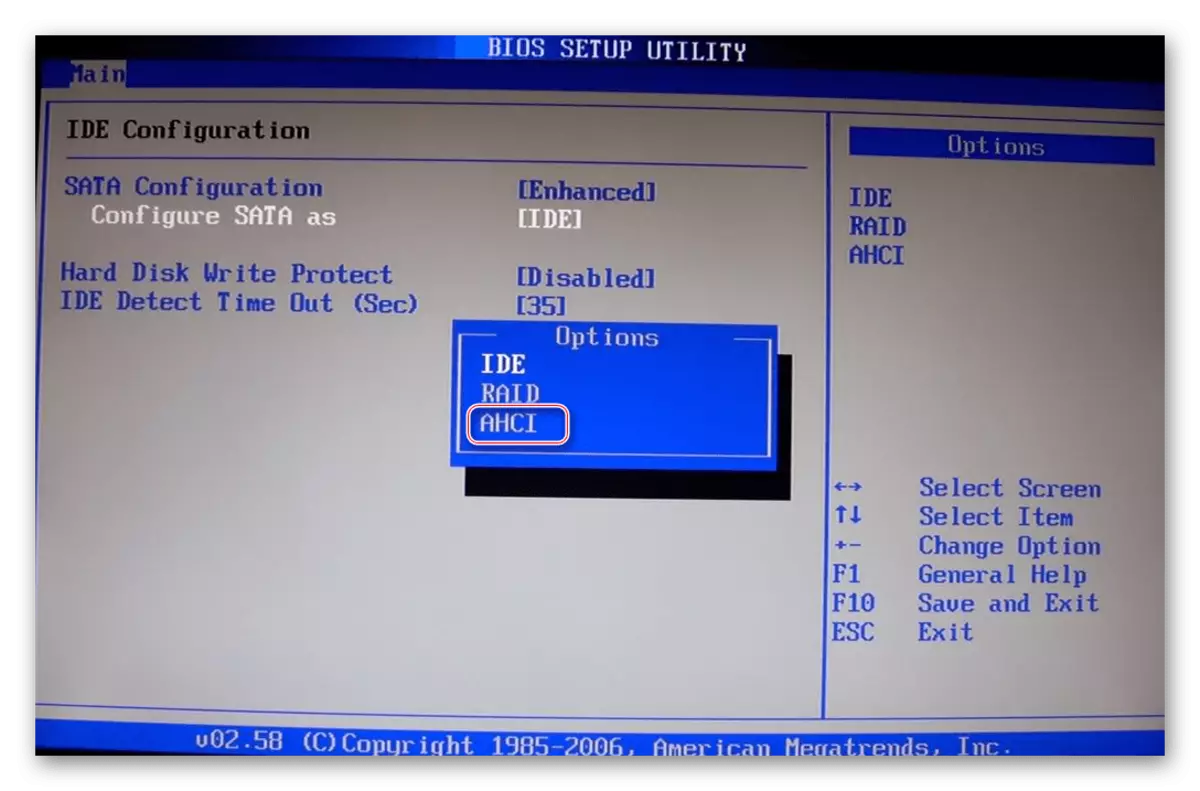
Magbasa nang higit pa: I-on ang AHCI mode sa BIOS
Hakbang 3: Pagpili ng markup ng disk
Sa kasalukuyang oras, mayroong dalawang uri ng disk markup: MBR at GPT. Ang bawat isa sa kanila ay may sariling mga katangian at inirerekomenda para gamitin sa iba't ibang sitwasyon. Kung hindi ka pamilyar sa naturang mga konsepto o pagdududa ang pagpili ng tamang pagmamarka, ipinapayo namin sa iyo na pamilyar sa espesyal na materyal sa pagsasanay sa aming website sa pamamagitan ng pag-click sa link sa ibaba. Doon ay makikita mo ang mga detalyadong paglalarawan ng dalawang teknolohiya na ito, pati na rin ang mga kapaki-pakinabang na tip na makakatulong kaagad bago i-install ang operating system.Magbasa nang higit pa: Piliin ang istraktura ng GPT o MBR disk upang gumana sa Windows 7
Hakbang 4: Pag-aaral ng mga panuntunan sa pag-format ng SSD.
Ang yugtong ito ay intermediate, at nagpasya kaming isama ito sa balangkas ng materyal ngayon lamang bilang pamilyar. Ang katotohanan ay ang ilang mga gumagamit kapag gumagamit ng SSD ay hindi lubos na nauunawaan ang prinsipyo ng pagpapatakbo ng naturang aparato at natatakot pa ring i-format ito, na tumutukoy sa isang makabuluhang pagbawas sa buhay ng serbisyo kapag gumaganap ng mga pagkilos na ito. Gayunpaman, nang hindi linisin ang istraktura, hindi posible na simulan ang pag-install ng OS, kahit na pinag-uusapan natin ang nakuha na drive. Ipinapayo namin sa iyo na basahin ang lahat ng impormasyon tungkol sa pag-format ng SSD upang malaman kung kailangan mong gawin at kung paano ang pamamaraan na ito ay makikita sa bahagi mismo.
Magbasa nang higit pa: Posible bang i-format ang SSD.
Hakbang 5: Pag-install ng operating system.
Kaya nakuha namin ang pinakasimpleng yugto, na mag-install ng Windows 7 sa solid-state drive. Ang lahat ng mga nuances ng paghahanda ay na-disassembled mas mataas, kaya wala pang mga tampok ang magagamit. Gayunpaman, ang mga gumagamit na pumili ng istraktura ng GPT ay dapat magbayad ng pansin sa isang maliit na detalye, na nauugnay sa manu-manong pag-format ng drive alinsunod sa sistema ng mga seksyon. Kung mas gusto mo ang GPT, mag-click sa sumusunod na link at i-install ang pag-install ng OS alinsunod sa mga tagubilin.
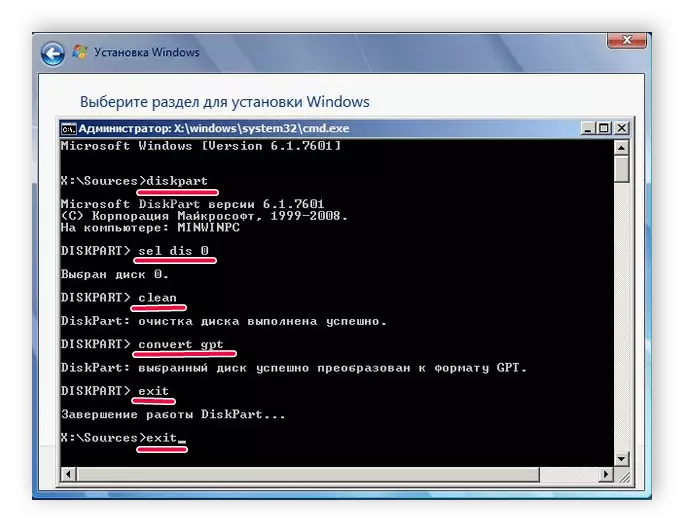
Magbasa nang higit pa: Pag-install ng Windows 7 sa GPT disk
Sa mga kaso kung saan nananatili ang markup sa standard na format ng MBR, ito ay nananatiling lamang upang simulan ang disk o paglo-load ng flash drive upang simulan ang pag-install. Ang mga paksang ito ay nakatuon din sa mga indibidwal na materyales na maaari mong dumaan sa pamamagitan ng pagpindot sa isa sa mga sumusunod na header.
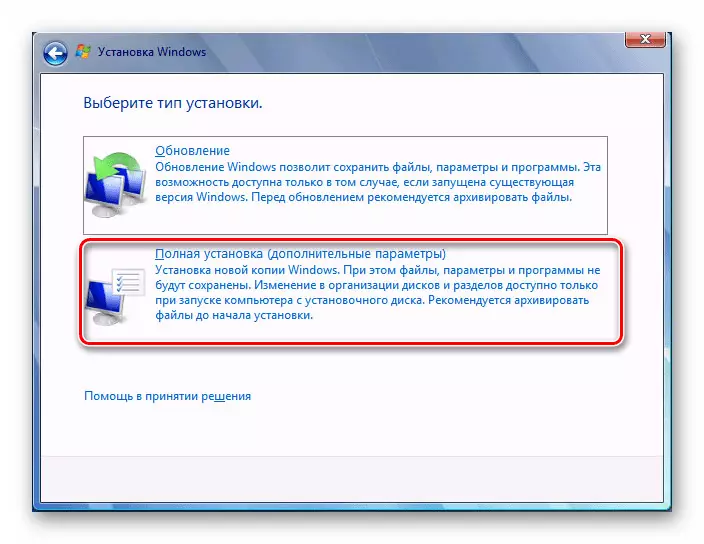
Magbasa nang higit pa:
Pag-install ng Windows 7 operating system mula sa CD.
Pag-install ng Windows 7 na may boot flash drive
Hakbang 6: Pag-install ng mga driver
Matapos ang unang matagumpay na paglunsad, ang operating system ay hindi ganap na handa para sa operasyon, dahil wala itong built-in component at peripheral driver. Kinakailangan ang mga ito upang matiyak na ang kagamitan ay tama ang gumaganap ng lahat ng mga function nito at maaaring makipag-ugnayan sa bawat isa. Kung hindi ka pa nakatagpo ng pag-install ng naturang software, ang iba pang mga tagubilin sa aming website ay makakatulong upang harapin ang software na ito.
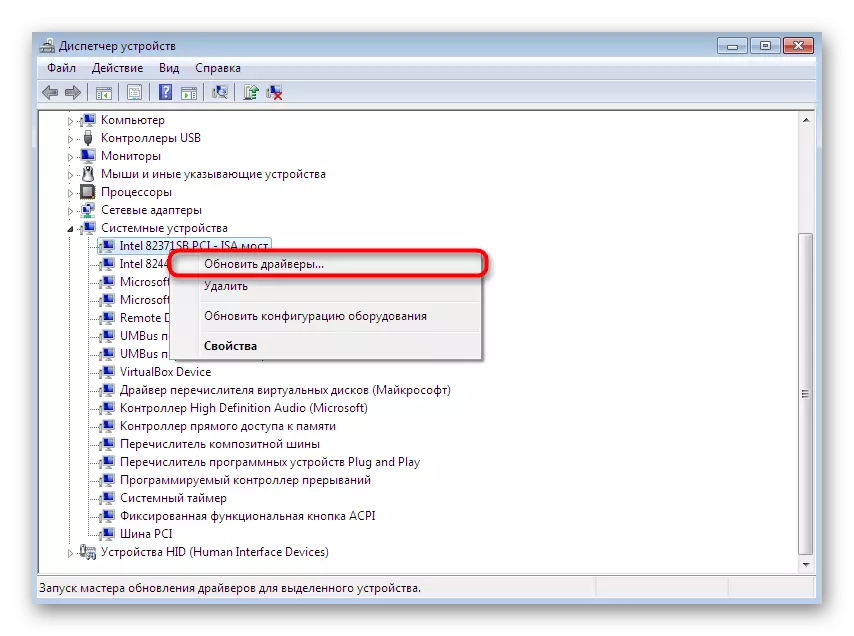
Magbasa nang higit pa:
Pag-update ng Windows 7 Driver.
Manu-manong pag-install ng mga driver sa Windows 7.
Hakbang 7: Pagtatakda para sa mahinang mga computer
Ang huling yugto ay dinisenyo para sa mga may-ari ng mahinang mga computer na nais na i-optimize ang operasyon ng naka-install na OS upang matiyak ang maximum na bilis. Mayroong ilang mga rekomendasyon na inirerekomenda upang magawa ang pag-load sa OS. Kabilang dito ang hindi pagpapagana ng mga hindi kinakailangang serbisyo, mga programa ng autoload, visual effect at paggamit ng espesyal na software.
Magbasa nang higit pa:
Pag-set up ng Windows 7 para sa mahinang mga computer
Ano ang pipiliin ng isang browser para sa isang mahina na computer
Natutunan mo lang ang lahat tungkol sa pag-install ng Windows 7 sa SSD. Tulad ng makikita, halos walang natatanging mga tampok ng naturang paraan, kaya nananatili lamang ito upang sundin ang bawat yugto upang madaling makumpleto ang pag-install at magpatuloy sa buong paggamit ng computer.
